Notepad автосохранение
Автосохранение в Notepad можно сделать довольно легко! И сегодня мы будем устанавливать и если говорить об этой функции авто сохранения я ею пользуюсь и даже не знаю. Как это раньше я не знал об этом!
Ну, довольно слов, давайте уже перейдем к установке…
Мы, как-то писали о менеджере плагинов . он вам понадобится…
Установка плагина автосохранения в Notepad
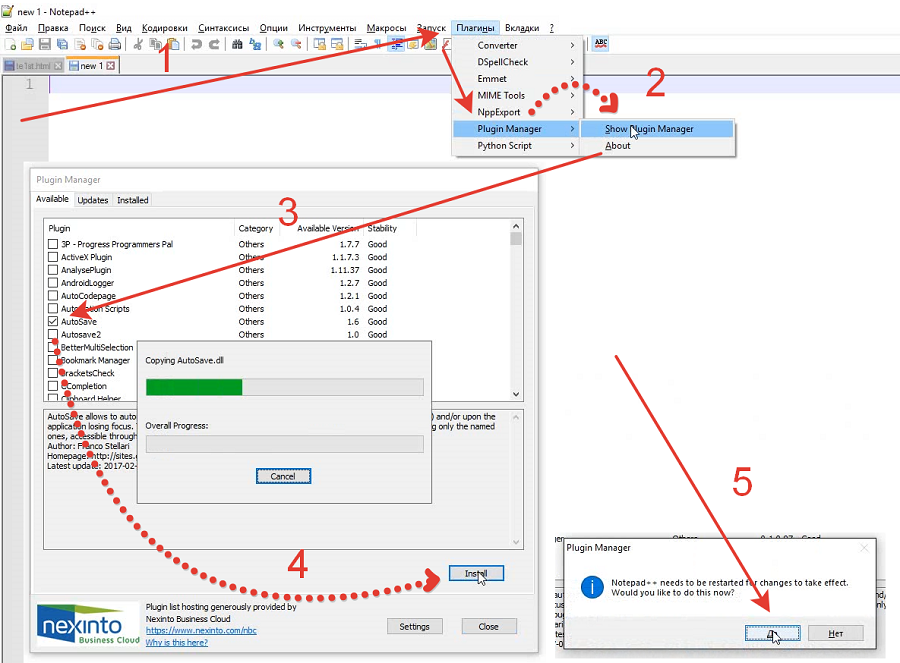
Как настроить автосохранение в Notepad
Что это означает!?
Только как вы переключитесь между приложениями –программами, или между файлами, то Notepad – потеряет фокус на данной вкладке и произойдет автосохранение…
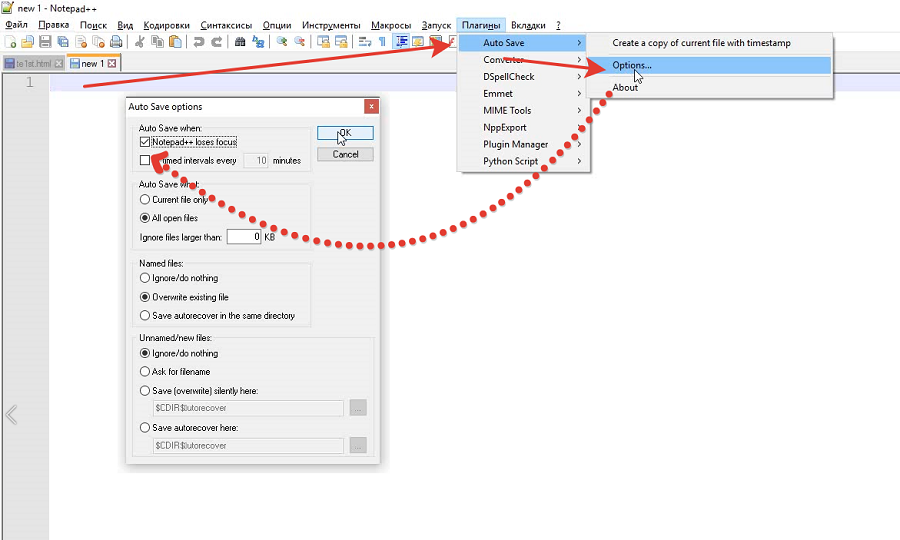
Я уже предупреждал, на странице о автосохранении в программе Sublime Text 3? о том, что нужно быть очень аккуратным в использовании функции автосохранении в любой программе, но раз речь идет о Notepad, то и о автосохранении в Notepad!
Этим вы очень поможете проекту! Заранее огромное спасибо!


